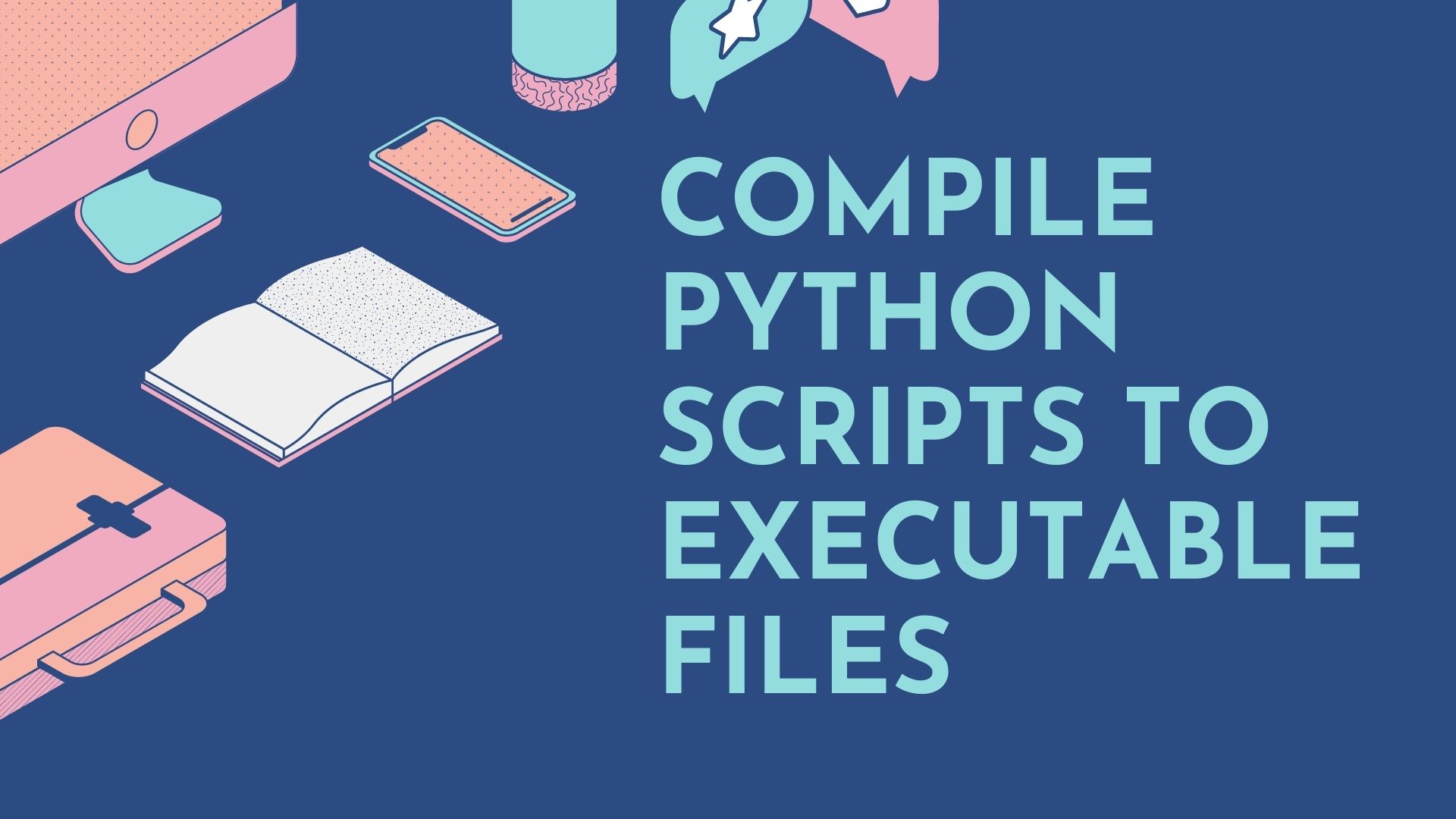Das Schreiben von Skripten, die auf Python-Bibliotheken basieren und mehr als einmal ausgeführt werden sollen, ist eine bewährte Vorgehensweise. Auf diese Weise können Sie sicherstellen, dass Ihr Code nicht auf einem System ausgeführt wird, auf dem möglicherweise nicht alle erforderlichen Python-Module installiert sind. Das Kompilieren eines Python-Skripts in eine ausführbare Datei ist ebenfalls eine gute Praxis. Dadurch wird sichergestellt, dass das Skript unabhängig von dem auf dem System installierten Python ausgeführt wird. In diesem Tutorial werden verschiedene Möglichkeiten zum Kompilieren von Python-Skripts in ausführbare Dateien erläutert. Dazu gehört das Kompilieren des Skripts unter Linux und Windows.
die Voraussetzung
Um das Python-Skript zuerst in eine .exe-Datei zu kompilieren, benötigen wir ein Python-Skript. Hier haben wir ein einfaches Python-Skript erstellt, das Ihnen eine einfache Nachricht gibt, wenn Sie auf eine Schaltfläche klicken.
import tkinter as tk
root= tk.Tk()
canvas1 = tk.Canvas(root, width = 299, height = 299, bg='black')
canvas1.pack()
def hello ():
label1 = tk.Label(root, text= 'Hello Programmer!', fg='red', font=('helvetica', 12, 'bold'))
canvas1.create_window(150, 200, window=label1)
button1 = tk.Button(text='say hello',command=hello, bg='white',fg='black')
canvas1.create_window(150, 150, window=button1)
root.mainloop()So kompilieren Sie ein Python-Skript für Windows:
Wir werden drei Python-Bibliotheken verwenden, um ein Python-Skript in eine ausführbare Datei für Windows zu kompilieren
Kompilieren des Skripts mit der Pyinstaller-Bibliothek:
Schritt 1:
Um pyinstaller zu installieren, verwenden Sie den folgenden Befehl in der Eingabeaufforderung.
pip install pyinstallerPyinstaller: Mit PyInstaller können Sie Ihre Python-Anwendung und alle Pakete, auf die sie angewiesen ist, in einer einzigen, kompakten ausführbaren Datei bündeln. Dies reduziert die Notwendigkeit, Dutzende oder Hunderte von Paketen zu installieren, wenn eine Anwendung bereitgestellt wird oder wenn Studenten beim Einrichten ihrer Programmierumgebung unterstützt werden. PyInstaller unterstützt Python 2 und höher.
Schritt 2:
Erstellen Sie einen Ordner und speichern Sie das Python-Skript darin. Zum Beispiel haben wir einen Ordner namens exe app erstellt und mein Python-Skript namens app.py darin gespeichert.
Schritt 3:
Öffnen Sie eine Eingabeaufforderung in demselben Ordner, in dem unser Python-Skript gespeichert ist, geben Sie den folgenden Befehl ein und drücken Sie die Eingabetaste.
pyinstaller --onefile app.pyAusgabe:

Schritt 4:
Nachdem Sie den Befehl ausgeführt haben, können Sie sehen, dass weitere Dateien und Ordner im Stammordner erstellt werden. Dort sehen Sie die Ordnernamensliste, in der Sie die . EXE-Datei.

Sie können die Datei app.exe öffnen, um zu sehen, dass sie wie eine normale Windows-Anwendung ausgeführt wird. Sie können auf die Schaltfläche „Hallo sagen“ klicken, die die Nachricht anzeigt.

Kompilieren des Skripts mit der Py2exe-Bibliothek:
Schritt 1:
Um Py2exe zu installieren, verwenden Sie den folgenden Befehl in der Eingabeaufforderung.
pip install Py2exePy2exe: Die py2exe-Bibliothek ist dieselbe wie die pyinstaller-Bibliothek.
Schritt 2:
Sie müssen eine neue Datei setup.py im selben Verzeichnis erstellen, in dem Sie das Skript haben. Diese Datei enthält die folgenden Parameter.
from distutils.core import setup
import py2exe
setup(windows=['app.py'])Anstelle von app.py können Sie Ihren Python-Dateinamen hinzufügen. Und wenn Ihr Skript in der Konsole ausgeführt wird, ersetzen Sie Windows für die Konsole.
Schritt 3:
Öffnen Sie eine Eingabeaufforderung in demselben Ordner, in dem unser Python-Skript gespeichert ist, geben Sie den folgenden Befehl ein und drücken Sie die Eingabetaste.
python app.py py2exeSchritt 4:
Nach dem Ausführen des Codes Ordnername dist wird im Stammordner erstellt und im Ordner dist können Sie feststellen, dass app.exe erstellt wurde.
Kompilieren des Skripts mit der Bibliothek auto-py-to-exe:
Schritt 1:
Um auto-py-to-exe zu installieren, verwenden Sie den folgenden Befehl in der Eingabeaufforderung.
pip install auto-py-to-exeauto-py-to-exe (GUI-Tool): auto-py-to-exe ist ebenfalls eine Bibliothek, die Python-Skripte in ausführbare Windows-Programme umwandelt, die ohne Python-Installation ausgeführt werden können. Aber es hat eine grafische Oberfläche.
Schritt 2:
Um die Auto-py-to-exe zu öffnen, verwenden Sie den folgenden Befehl in der Eingabeaufforderung.
auto-py-to-exeAusgabe:

Wie Sie sehen können, öffnet sich eine grafische Oberfläche, die bereits selbsterklärend ist. Sie müssen nur die Datei app.py auswählen und in der angegebenen Option auswählen, was Sie möchten, und auf convert.py to .exe klicken, und das war’s. Dann öffnet es automatisch den Ordner der Exe-Datei, die Sie zu Mittag essen.
So kompilieren Sie ein Python-Skript für Linux:
Schritt 1:
Für Linux können wir auch die pyinstaller-Bibliothek verwenden, aber zum Kompilieren des Python-Skripts für Linux müssen wir diesen Vorgang auf einem Linux-System durchführen, da sonst automatisch eine .exe-Datei erstellt wird
Um pyinstaller zu installieren, verwenden Sie den folgenden Befehl im Terminal.
pip3 install pyinstallerSchritt 2:
Dasselbe wie vor dem Erstellen eines Ordners und dem Speichern des Python-Skripts darin. Zum Beispiel haben wir einen Ordner mit dem Namen exe_app erstellt und mein Python-Skript mit dem Namen app.py darin gespeichert.
Schritt 3:
Öffnen Sie ein Terminal in demselben Ordner, in dem unser Python-Skript gespeichert ist, geben Sie den folgenden Befehl ein und drücken Sie die Eingabetaste.
pyinstaller --onefile app.pyAusgabe:

Schritt 4:
Nachdem Sie den Befehl ausgeführt haben, können Sie sehen, dass weitere Dateien und Ordner im Stammordner erstellt werden. Dort sehen Sie den Ordnernamen dist, in dem Sie die Dateinamen-App finden.

Sie können die App-Datei starten, indem Sie den folgenden Common im Terminal im selben Verzeichnis verwenden.
./ appAusgabe:

Fazit:
Manchmal ist es notwendig, ein Python-Skript in eine ausführbare Datei zu kompilieren (auch bekannt als Build), die unabhängig von einer Python-Umgebung ausgeführt werden kann. Python verfügt über integrierte Tools, um dies selbst zu tun, und in diesem Beitrag haben wir uns die vielen Arten der Python-Bibliothek angesehen, mit denen Sie problemlos ein eigenständiges ausführbares Programm unter Windows und Linux erstellen können. Für Windows-Systeme haben wir pyinstaller und py2exe verwendet. Wir haben uns auch Auto-py-to-exe angesehen, ein grafisches Frontend für die automatische Skriptkompilierung. Für Linux haben wir pyinstaller untersucht. Alle diese Methoden sind einfach anzuwenden und wenn Sie Fragen haben, zögern Sie nicht, unten einen Kommentar abzugeben!
Hier sind einige nützliche Tutorials, die Sie lesen können:
- Echtzeit-Zwischenflussschätzung für die Videoframe-Interpolation mit Python
- Extrahieren Sie gespeicherte Chrome-Passwörter und entschlüsseln Sie sie mit Python
- Vergleichen Sie zwei Bilder und markieren Sie Unterschiede mit Python
- Generieren von QR-Codes und Barcodes in Python
- Emotionserkennung mit Python
- Wie führe ich mein Python-Skript auf Docker aus?
- Wetterinformationen mit Python abrufen
- Erstellen Sie eine News-Aggregator-Site mit Python